FCoE のトポロジ
直接接続された CNA のトポロジ
Cisco Nexus デバイスは、次の図のようにファイバ チャネル フォワーダ(FCF)として配置できます。
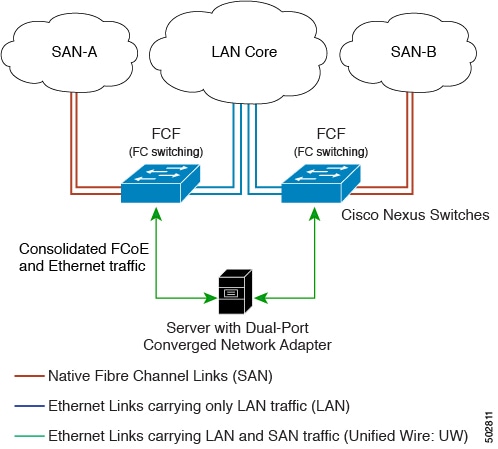
FCF が FCoE ノード(ENode)と他の FCF との間の中継に使用されないようにするため、FIP フレームは次のルールに従って処理されます。この処理により、異なるファブリック内の ENode と FCF との間のログイン セッションも回避されます。
-
CNA から受信された FIP の送信要求フレームおよびログイン フレームは FCF により処理され、転送されません。
-
FCF が他の FCF からインターフェイスを介して送信要求およびアドバタイズメントを受信すると、次のような処理が実行されます。
-
フレーム内の FC-MAP 値が FCF の FC-MAP 値と一致する(FCF が同一のファブリック内にある)場合、これらのフレームは無視され、廃棄されます。
-
FIP フレーム内の FC-MAP 値が FCF の FC-MAP 値と一致しない(FCF が異なるファブリック内にある)場合、インターフェイスが「FCoE 孤立」状態になります。
-
中継用の Cisco Nexus FCF を経由した場合に限って到達可能な FCF については、CNA から検出することもログインすることもできません。ハードウェアの制約上、Cisco Nexus デバイスでは、CNA と他の FCF との間の FCoE 中継機能は実行できません。
Cisco Nexus FCF では FCoE 中継機能が実行できないため、FCoE VLAN のアクティブな Spanning Tree Protocol(STP)パスが必ず CNA と FCF の間の直接接続されたリンクを経由するようにネットワーク トポロジを設計する必要があります。FCoE VLAN は、直接接続されたリンクに対してだけ設定するようにしてください。
リモート接続された CNA のトポロジ
Cisco Nexus デバイスは、次の図のようにリモート接続された CNA に対する FCF としては配置できますが、FIP スヌーピング ブリッジとしては配置できません。
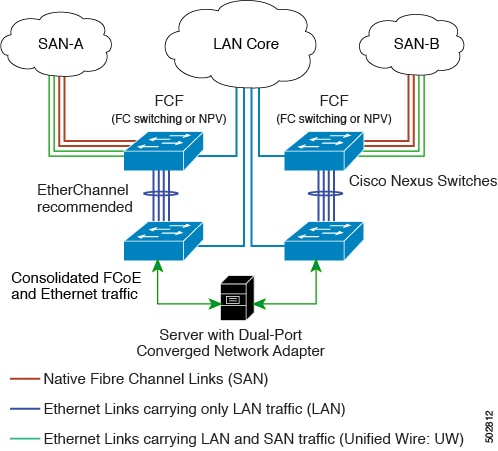
FCF が ENode と他の FCF との間の中継に使用されないようにするため、FIP フレームは次のルールに従って処理されます。この処理により、異なるファブリック内の ENode と FCF との間のログイン セッションも回避されます。
-
CNA から受信された FIP の送信要求フレームおよびログイン フレームは FCF により処理され、転送されません。
-
FCF が他の FCF からインターフェイスを介して送信要求およびアドバタイズメントを受信すると、次のような処理が実行されます。
-
フレーム内の FC-MAP 値が FCF の FC-MAP 値と一致する(FCF が同一のファブリック内にある)場合、これらのフレームは無視され、廃棄されます。
-
FIP フレーム内の FC-MAP 値が FCF の FC-MAP 値と一致しない(FCF が異なるファブリック内にある)場合、インターフェイスが「FCoE 孤立」状態になります。
-
Cisco Nexus FCF では FCoE 中継機能が実行できないため、FCoE VLAN のアクティブな STP パスが必ず CNA と FCF の間の直接接続されたリンクを経由するようにネットワーク トポロジを設計する必要があります。FCoE VLAN は、直接接続されたリンクに対してだけ設定するようにしてください。
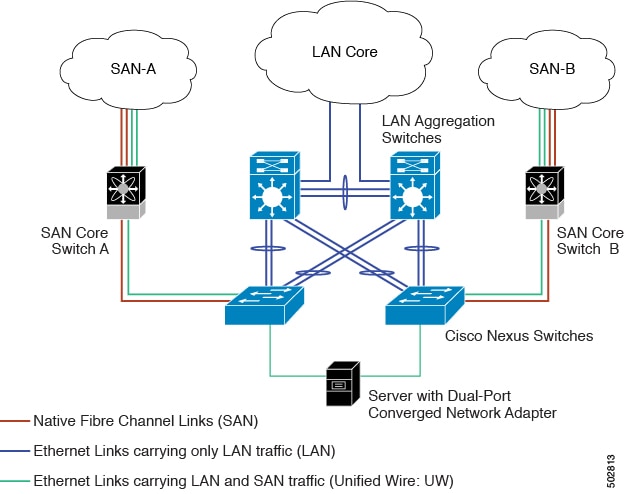

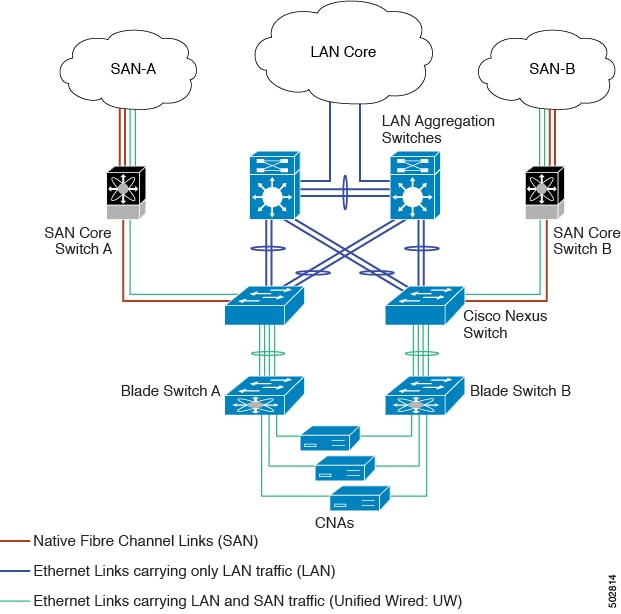
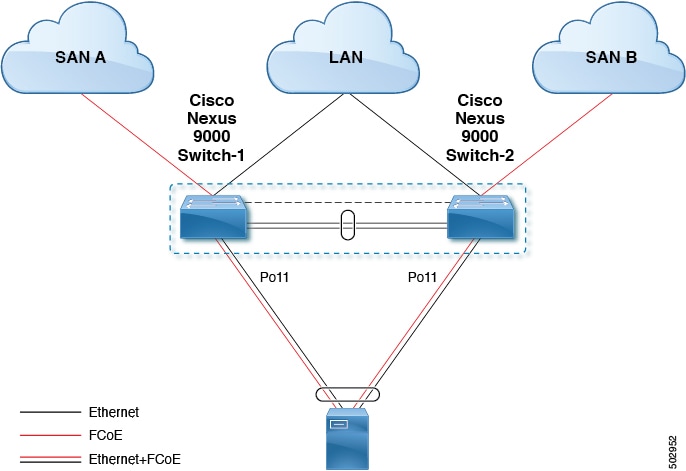
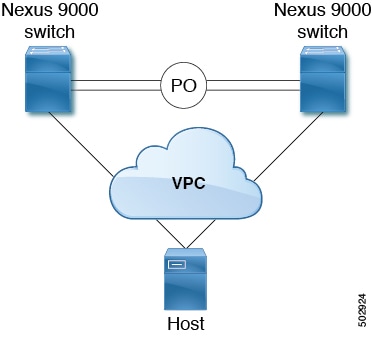
 フィードバック
フィードバック